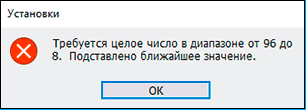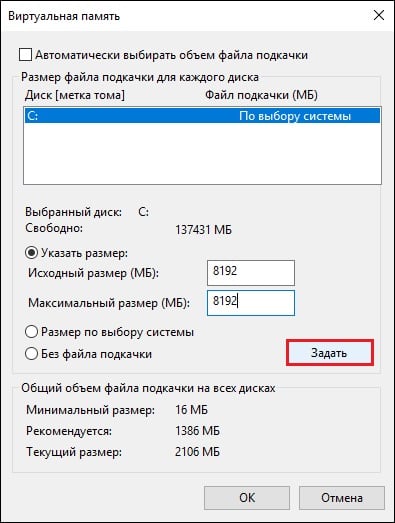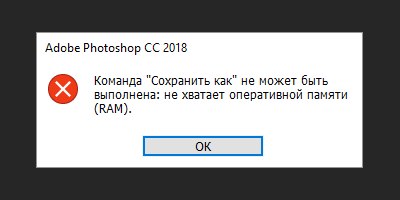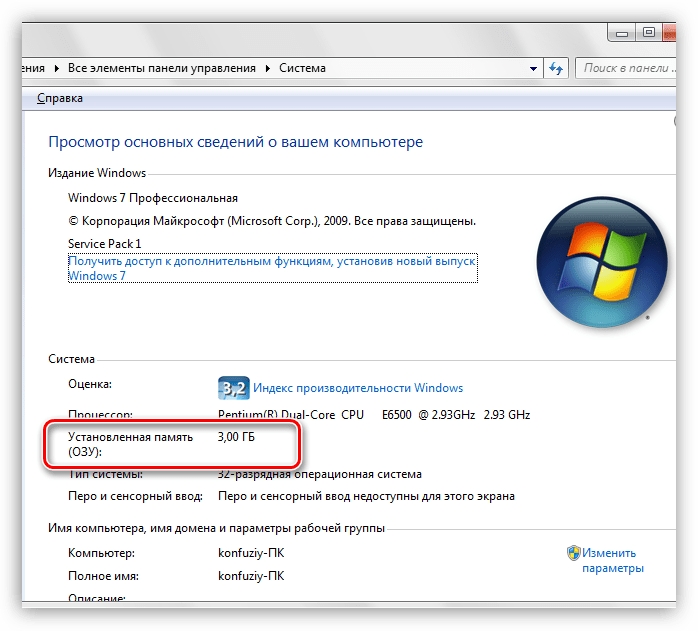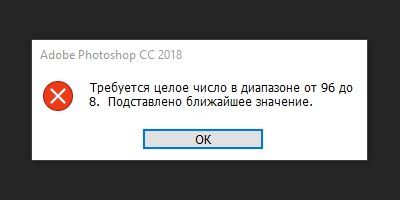Фотошоп пишет что не хватает оперативной памяти ram
Решаем проблему с нехваткой оперативной памяти в фотошоп
Программа Adobe Photoshop во время работы максимально использует ресурсы компьютера. В том числе и оперативную память. Владельцы компьютеров, оснащенных относительно небольшим ее объемом, попадают в ситуацию, когда ее катастрофически не хватает для нормальной работы программы. В фотошопе при этом блокируется возможность сохранить результаты работы. Что делать, если возникла такая ситуация?
Как ни жаль, с последними не сохраненными изменениями, скорее всего, придется распрощаться. Все предлагаемые ниже меры исправляют ситуацию перед будущими запусками программы, а некоторые потребуют перезагрузки компьютера.
Причины возникновения ошибки и методы устранения проблемы
Программы во время работы динамически используют два вида памяти компьютера.
Photoshop активно использует оба вида, и недостаточность любой из них может привести к ошибке.
Рекомендуется перед первым запуском прочитать документацию к Фотошопу, в части требований к системе, и обеспечить минимально необходимые ресурсы виртуальной и оперативной памяти до начала работы с проектами.
Причинами возникновения ситуации недостаточности памяти во время работы с программой Adobe Photoshop могут послужить:
Ошибка недостаточности физической памяти исправляется:
Ошибка нехватки виртуальной памяти исправляется:
Очистка ОЗУ от всех ненужных в этот момент процессов, удаление из папки TEMP всех файлов, может временно освободить недостающий объем памяти, что позволит сохранить изменения проекта.
Оценка доступных ресурсов и настройка средствами ОС
Оценить доступные объемы физической памяти, и настройки виртуальной, проще всего кликнув левой клавишей мыши по значку «Этот компьютер» 

Объем физической и виртуальной памяти
Объем физической ОЗУ виден сразу. Указанная цифра и есть полный объем установленных планок памяти. Увеличить его можно только приобретя и установив дополнительную ОЗУ.
Виртуальная память представляет собой системный файл. Файл может быть один для всей системы, или несколько файлов, для каждого диска отдельно, он может располагаться на любом физическом или логическом диске.
Для настройки необходимо кликнуть ПКМ по значку «Этот компьютер» далее «Свойства» — «Дополнительные параметры системы» — «Быстродействие» — «Параметры» — «Дополнительно» —«Изменить».
По умолчанию Windows устанавливает чек «Автоматически выбирать объем файла подкачки». Его надо деактивировать, иначе изменения внести не удастся.
Если компьютер оснащен дополнительными дисками, лучше выбрать для размещения файла любой не системный. На скриншоте этой возможности нет, так как диск всего один.
В приведенном примере автоматически файлу задан размер 8704 МБ, но цифра не догма, она может быть и меньше, и больше. При ручной настройке файл подкачки будет всегда указанного размера, независимо, нужен он, или нет. Изменения настроек файла подкачки вступают в силу только после перезагрузки компьютера.
Обман программы Adobe Фотошоп
Этот метод допускается, если другие методы не помогли, и пользователь понимает, что делает.
В системный реестр прописывается ключ, который сообщает Фотошопу объем памяти больший, чем установлено физически. Таким образом будет решена проблема остановки программы и выдачи сообщения о недостаточном объеме памяти при работе, и при настройке некоторых параметров Фотошопа. Дополнительным источником проблемы может служить переход на Windows10. В некоторых случаях ОЗУ определяется некорректно, и ее объем надо указывать явно.
Изменение реестра
Редактирование реестра производится программой regedit, которую надо запустить через вызов диалогового окна «Выполнить» 
В режиме редактирования реестра необходимо пройти по пути HKEY_CURRENT_USER\Software\ Adobe\ Photoshop\120.0. Последние цифры – версия программы, они могут отличаться.
Цифровым значением этого ключа будет необходимый объем памяти – истинный, если система определяет неверно, и надо поправить, или ложный, если необходимо обмануть программу. Значение вводится в десятичном виде 
Настройка памяти средствами Фотошоп
В программе Adobe Фотошоп предусмотрена возможность указать процент от общего объема памяти, доступный программе, и рабочие диски для хранения промежуточных данных во время работы.
Настройки находятся по маршруту «Редактирование» — «Установки» — «Производительность»
В верхней части диалогового окна можно ползунком или цифрой указать объем ОЗУ для работы, а в нижнем выбрать рабочие диски.
Рекомендуется средствами ОС создать отдельный логический диск, размером не менее 20 ГБ, и отдать его исключительно для Фотошопа, указав в качестве рабочего.
Выводы
Программа Adobe Фотошоп очень требовательна к ресурсам компьютера, которые необходимо распределять в ее пользу до начала работы.
Не хватает оперативной памяти RAM в Фотошопе
При попытке сохранения изображения (или работе с фильтрами) в программе «Фотошоп» пользователь может встретиться с сообщением «Не хватает оперативной памяти RAM». После этого программа часто беспробудно зависает, вынуждая пользователя закрывать программу с помощью «Диспетчера задач» или вовсе перезагружать свой ПК. Разберёмся с причинами возникшей проблемы и вариантами её решения.
Причины ошибки «Не хватает оперативной памяти RAM»
Также причины ошибки «Не хватает оперативной памяти» в Фотошопе могут быть следующими:
Данная ошибка также перекликается с другой ошибкой Фотошопа, проявляющей себя сообщением «Требуется целое число…».
Как решить проблему, если Фотошоп не сохраняет большой файл
Решение данной проблемы состоит в нескольких эффективных шагах, которые мы и рассмотрим ниже. Но прежде чем приступать к их реализации, рекомендую проверить, достаточно ли на вашем жёстком диске свободного места (несколько свободных гигабайт) для комфортной работы вашего «Фотошопа». Если с местом всё в порядке, тогда переходим к решению возникшей проблемы.
Оптимальные настройки

Увеличьте файл подкачки
Ещё одним эффективным решением станет увеличение файла подкачки на жёстком диске. Для реализации данной задачи:
Измените значение системного реестра
Зарекомендовавшим себя способом избавиться от ошибки «Не хватает оперативной памяти RAM в Фотошопе» является изменение одного из параметров системного реестра ОС Виндовс.
Используйте 64-разрядную ОС для стабильной работы Фотошопа
Заключение
Ошибка «Не хватает оперативной памяти RAM» в редакторе Photoshop часто возникает после установки одного из системных обновлений ОС Виндовс. Для решения возникшей проблемы рекомендуется прежде всего проверить настройки самого редактора, предоставив ему доступ к 90% ОЗУ. Наиболее же эффективным решением проблемы является редактирование системного реестра – в большинстве случаев данный вариант позволяет решить проблему недостатка памяти в Фотошопе на пользовательских ПК.
Не хватает оперативной памяти RAM в Фотошопе
Современные программы периодически выбивают ошибки мешающие нам работать. Зачастую, люди понятия не имеют что в таких случаях делать, одни переустанавливают виндоус,другие же устанавливают антивирус и пытаются решить проблему при помощи сканирования (что по большому счету правильно).
При решении проблем, возникающих в приложениях, сперва требуется понять род и причины ошибки. Далее следует приступать к ее решению. Так, при работе в CC Photoshop вылетает ошибка «Не хватает оперативной памяти RAM«. В статье разбираются вопросы: откуда берется проблема, основные причины, как избавиться от ошибки.
Фотошоп не хватает оперативной памяти ram
Причины ошибки
Photoshop — программа, загружающая компьютер под завязку. Для эффективного использования указанного приложения сегодня требуется иметь не слабое железо. Чем новее фотошоп тем сильнее будет загружать ресурсы компьютера. Таким образом, если ПК давно не обновлялся, современные программы будут забивать его «до верху».
RAM память компьютера, иначе «оперативная память» — временная память компьютера, узнать количество которой можно открыв «свойства» значка мой компьютер.
Перед скачиванием программы, внимательно ознакомьтесь с требованиями, которые содержит продукт. В данном случае такой подход важен, так как для фотошопа различных годов выпуска требует различной силы компьютер с различным количеством оперативной памяти. Photoshop CS6 нуждается в одном гигабайте оперативки, в то время как приложение 2014 года требует уже в два раза больше (два гигабайте).
Причинами обозначенного сбоя как понятно из самой ошибки — недостаточное количество физической памяти компьютера.
Решение ошибки
Существует такое понятие как «виртуальная память» — системный файл, позволяющий записывать информацию, не вместившуюся в ОЗУ. При недостаточности количества оперативки, компьютер выгружает лишнюю информацию на жесткий диск (временно).
Во многих случаях столкновения с вышеуказанной ошибкой решением может стать увеличение количества виртуальной памяти.
Следует учесть, что устанавливать количество памяти безгранично много — бессмысленно. На работу компьютера этоне повлияет.
В случае, если вышеуказанный способ не помог — необходимо изменить найстроки в самой программе.
Фотошоп ошибка не хватает оперативной памяти ram
Если способы не помогли решить проблему, следует «обмануть» компьютер, сообщив что железо обладает достаточным объемом физической памяти.
Конечно, лучшим решением было бы действительное увеличение количества ОЗУ, однако, если возможности нет повысить, то пойдет любой способ.
Photoshop: не хватает оперативной памяти (RAM)
При создании в Photoshop превью для сайта заметил, что открывая, сохраняя проект или картинку всплывало сообщение, связанное с нехваткой озу:
- Команда «Открыть» не может быть выполнена: не хватает оперативной памяти (RAM) Команда «Сохранить» не может быть выполнена: не хватает оперативной памяти (RAM) Команда «Сохранить как» не может быть выполнена: не хватает оперативной памяти (RAM) Команда «Сжать» не может быть выполнена: не хватает оперативной памяти (RAM)
Проблема чаще всплывает, когда используются большое количество слоев, картинки большого разрешения, множество компонентов.
Исправляем: Требуется целое число в диапазоне от 96 до 8
Если у вас выскакивает одно из сообщений (в зависимости от используемого языка):
- Требуется целое число в диапазоне от 96 до 8. Подставлено ближайшее значение. An iteger between 96 and 8 is required. Closest value iserted.
Значит не расслабляемся и идем исправлять дальше:
Здесь мы видим сколько всего памяти выделено Фотошопу и сколько свободной памяти есть. В моем случае программе доступно 8 Мб, и свободно 2 Мб, не удивительно почему редактор ругается.
Открываем фотошоп, проверяем: Справка – Информация о системе… Данные о памяти поменялись? Тогда все ок.
Есть момент, если оперативной памяти у вас действительно мало, то возможно стоит задуматься об увеличении объема. Надеюсь вы решили проблему нехватки оперативной памяти фотошоп и приятно пользуетесь всеми прелестями программы.
Айтишник
Вячеслав. Специалист по ремонту ноутбуков и компьютеров, настройке сетей и оргтехники, установке программного обеспечения и его наладке. Опыт работы в профессиональной сфере 9 лет.
Почему фотошоп не может определить объем памяти. Фотошоп – не хватает оперативной памяти – решение
Причины ошибки «Не хватает оперативной памяти RAM»
Ошибка часто проявляет себя на маломощных ПК, работающих на основе 32-битной версии Виндовс. Последняя, в отличие от 64-битной альтернативы, поддерживает лишь до 4 гигабайт ОЗУ, и при работе с большими массивами данных часто не в состоянии должным образом обработать последние, что и вызывает рассматриваемую ошибку.
Также причины ошибки «Не хватает оперативной памяти» в Фотошопе могут быть следующими:
| Причина: | Особенности: |
| Обновления | Сбой вызвало одно из недавно установленных в системе обновлений Виндовс. |
| Настройки ПО | Программа «Фотошоп» непосредственно использует некорректные настройки производительности. |
| Файл подкачки | Виндовс не использует системный файл подкачки, или пользователь ограничил его размеры. |
| Недостаточно места | На жёстком диске ПК имеется небольшое количество свободного места (или оно отсутствует как таковое). Пользовательский ПК обладает скромным количеством памяти — 2 гигабайта или менее. |
Данная ошибка также перекликается с другой ошибкой Фотошопа, проявляющей себя сообщением «Требуется целое число…».
Перекликающаяся с рассматриваемой ошибка






Не хватает оперативной памяти фотошпу
Каким бы навороченным ни был ваш компьютер, Photoshop — это такой монстр, который сожрёт все её ресурсы. И рано или поздно всем придется с этим столкнуться.
Недавно и я столкнулась с такой проблемой как нехватка памяти при сохранении анимационной открытки для WEB в фотошопе. По этой причине пришлось переделывать коллаж трижды. Не знаю в чём причина, но пришлось попотеть над одним коллажем. Поиски причин меня вывели в интернет. Первая причина как оказалось лежит в самой папке TEMP-
эта папка находится в системе и её надо почистить от записанных операций в фотошопе
( удалять из неё можно всё, что удаляется — кстати также очищается и оперативная память компьютера).
Помните: Чем больше и глобальнее ты выполняешь манипуляций с одной картинкой(фото) тем больше памяти нужно для хранения всех этих операций.
Помните: Файл подкачки оперативной памяти Фотошоп берёт ресурс с жёстких логических дисков.
Фотошоп можно облегчить удалив кучу ненужных и вряд ли используемых Вами наборов: текстуры, кисти, образцы цветов, экшены, стили, градиенты и т.д. Для этого желательно конечно уметь создавать нужный Вам к конкретному случаю набор кистей, градиентов или экшенов например.
В палитре «Инфо» включите дополнительные настройки отображения панели
и проанализируйте свою работу.
Откройте фотошоп, вызовите окно Информация в Фотошопе.
Это будет примерно так:
информация о Вашем фотошопе:
Полезный совет:Выбор диска :
Для работы с графикой выделите отдельный пустой диск на 20 гигов для временного файла Фотошопа
и выставите такие настройки Photo-Graph как указано: Диск должен быть АБСОЛЮТНО пустым.
Очистить память Фотошопа:
Редактирование-Удалить из памяти и выбираем тип элемента или буфер, который нам нужно очистить.
Если тип элемента или буфер очищен, он будет затемнен. Команда «Удалить из памяти» окончательно удаляет из памяти операции и вы не сможете отменить уже сделавшие эффекты на слое. Удаление из памяти невозможно отменить. Используйте команду «Удалить из памяти», когда объем информации в памяти большой
или вы уверены что не будете отменять старые команды а так же когда это заметно влияет на производительность фотошопа.
Если у вас «тормозит» Photoshop, и вам не хватает оперативной памяти для решения своих задач,
Вам поможет ещё и вот такой совет. Идём в Фотошоп и открываем его.
Далее как указано на картинке:
Здесь надо установить следующие параметры:
В первой графе можно установить общую доступную оперативную память, к которой будет ссылаться программа, либо в числовом формате, либо в % соотношении ко всей памяти.
Далее идут настройки истории и кеша системы.
Тут необходимо проставить уровень шагов истории (их количество), уровень кеша и его размер.
Рабочие диски могут быть, как системный, так и вспомогательные.
Таким образом мы включим возможность аппаратного ускорения своего графического процессора.
Если же у вас все равно программа Adobe Photoshop работает не так, как вы ожидали,
то можно попробовать очистить оперативную память от лишних компонентов. Для этого нужно перейти в меню Edit-Purge:
Здесь вы увидите 4 параметра:
предыдущие действия, буфер обмена, история, все действия:
Нажмите на них и удалите из памяти поочередно в каждом пункте.
Таким образом у вас есть возможность очистить историю
из оперативной памяти, либо буфер обмена и т.д.
Оптимальные настройки
Наиболее простым и эффективным способом устранить ошибку «Не хватает оперативной памяти» станет оптимальная настройка вашего «Фотошоп». Запустите программу, и перейдите в ней по пути «Редактирование» — «Установки» (Настройки), где выберите «Производительность». Здесь увеличьте использование оперативной памяти до 90% (если не поможет, попробуйте поставить все 100%), и отметьте галочкой тот жёсткий диск, в котором больше всего свободного места.

Установите оптимальные настройки производительности
Увеличьте файл подкачки
Ещё одним эффективным решением станет увеличение файла подкачки на жёстком диске. Для реализации данной задачи:

Выберите «Параметры»

Задайте перечисленные значения
А вы пользовались онлайн фотошопом бесплатно?
Измените значение системного реестра
Зарекомендовавшим себя способом избавиться от ошибки «Не хватает оперативной памяти RAM в Фотошопе» является изменение одного из параметров системного реестра ОС Виндовс.

Введите название для параметра
Не хватает оперативной памяти в Фотошопе Ram
Нехватка оперативной памяти RAM
– довольно распространенная проблема среди пользователей Photoshop. Ее причины могут быть связаны с нехваткой физической, виртуальной памяти, ошибкой системы в определении объема оперативной памяти. Рассмотрим все варианты.
Изменение объема физической памяти
Физическая память
– это физическое запоминающее устройство, представленное в виде модуля, вставленного в материнскую плату. Текущий объем физической памяти можно узнать, если кликнуть по значку
«Компьютер»
и открыть пункт меню «
Свойства
». В окне, которое появится в результате ваших действий. Будет указана информация о системе. Объем физической памяти будет указана в разделе
«Установленная память(ОЗУ)».
Этот показатель должен соответствовать требованиям вашей версии Фотошопа. Например, для CS6 нужен 1 Гб. Выпуск CC от 2020 года установится с 2 Гб оперативной памяти, но рекомендуемый объем – 8 Гб.
Если вы устанавливаете современную версию программы, вам может не хватить имеющихся модулей. В этом случае нужно установить дополнительные.
Изменение объема виртуальной памяти
Когда в моменты сильной нагрузки в физическую память не помещается информация обо всех запущенных процессах, она подгружает ее в файл подкачки, а затем обращается к нему по мере необходимости. В файл подкачки помещаются данные из неактивных ресурсо-затратных приложений, в то время как активные обслуживаются оперативной памятью (RAM). Такой механизм называется виртуальной памятью, он дает значительный резерв производительности.
Регулируя размер виртуальной памяти, вы можете отчасти решить проблему Photoshop, не прибегая к лишним затратам. Для этого нужно кликнуть по значку «Компьютер» и открыть пункт «Свойства
», далее ссылку
«Дополнительные параметры системы»
, затем вкладку
«Дополнительно»
, и в разделе
«Быстродействие»
и нажмите кнопку «
Параметры
». Найдите вкладку «
Дополнительно
», а в ней блок
«Виртуальная память»
и нажмите кнопку
«Изменить»
. Кликнув по ней, вы получите окно с полями, где можно изменить параметры файла подкачки. Выберите диск, где планируете хранить файл подкачки, и введите объем, который он будет занимать
(раздел «Указать размер»)
. Для физической памяти объемом 3 Гб файл подкачки можно увеличить до 6000 Мб.
Подтвердите действия клавишей «Задать»
, затем
«ОК»
и, наконец,
«Применить»
. Перезагружаем наш ПК и наслаждаемся ускоренной работой.
Изменение производительности Photoshop
Расширить резерв памяти можно и средствами самой программы. Для этого откройте Photoshop, зайдите последовательно в «
Редактирование
», «
Установки
», «
Производительность
». Перед вами появится окно с данными о доступной памяти RAM, а в нем ползунок, с помощью которого можно задать процент объема, выделенный под Photoshop. Прокрутите его значение в зависимости от ваших потребностей, но не ставьте выше 90%, чтобы не возникли проблемы с другими запущенными приложениями. Вы также увидите блок доступных рабочих дисков. Поставьте галочки на тех, где больше свободного места, кроме системного.
Изменение настроек через реестр
Этот метод актуален для пользователей Windows 10, у которых Photoshop утратил работоспособность после обновления до версии 1803. Изменения, которые произошли с этим обновлением, привели к неправильному определению объема RAM в системах x64. В результате этой ошибки при попытке сохранит файл, изменить настройки или использовать инструмент выскакивает системное сообщение:
«Команда «Сохранить как» не может быть выполнена, не хватает оперативной памяти (RAM)»
. Вместо
«Сохранить как»
, может быть«
Сохранить
», «
Открыть
», «
Сжать
». Попытки изменить настройки Photoshop тоже не увенчались успехом, так как при этом выскакивает диалоговое окно, которое не дает изменить какие-либо настройки.
Эта проблема и схожие с ней решаются путем изменений в реестре. Нажмите сочетание клавиш на клавиатуре «Windows + R»
и в открывшейся строке введите
«regedit»
. Ветках, которые откроются перед вами найдите раздел «
Adobe
», в нем «
Photoshop
» и далее версия, которая установлена у вас
(80.0, 120.0 и т. д.)
. Если вы не нашли фотошоп в списке, найдите его по пути
«HKEY_LOCAL_MACHINESoftwareAdobe»
. Перед вами откроется реестр
Правой клавишей мыши кликните в правом блоке, выберите пункт меню «Создать»
и далее
«Параметр DWORD (32 бита)»
. Так вы создадите новый ключ, которому нужно задать название
«OverridePhysicalMemoryMB»
. В созданном файле ключа нужно изменить параметры. Для этого кликните по нему ПКМ, выберите пункт «
Изменить
» и перед вами откроется диалоговое окно, где можно вводить нужные параметры.